Jak zastavit aplikaci Word Prompt: „Autor by chtěl, abyste to otevřeli jen pro čtení…“

Obtěžuje vás toto vyskakovací okno při každém otevření konkrétního dokumentu aplikace Word? Zde je oprava.
Ve své denní práci používáme poměrně málo dokumentů Word šablony, z nichž některé se datují o deset a více let. A je tu jedna šablona, která mě opravdu opravuje, protože pokaždé, když ji otevřete, zeptá se:
Autor by si přál, abyste to otevřeli jen pro čtení, pokud nepotřebujete provádět změny. Otevřít pouze pro čtení?

A pokaždé, když to otevřu, kliknu na „Ne.“ Protože pokud omylem kliknete na „Ano“, zobrazí se vám při pokusu o uložení tato zpráva.

Tento soubor nemůžeme uložit, protože je pouze pro čtení. Chcete-li zachovat své změny, musíte dokument uložit pod novým názvem nebo na jiné místo.
Argh! Zaprvé, pokud je váš dokument Word tak vzácný, měli byste buď chránit heslem a zašifrovat váš dokument Word, nebo, nevím, zálohovat jej a ponechat hlavní kopii na neveřejném místě? V tomto věku SharePoint a Dropbox a Office 365 s verzováním, check-iny a check-outy, existuje vůbec nějaký důvod, proč byste chtěli doporučit dokument bude otevřen pouze pro čtení, nikoli jen pro jeho vymáhání?
Ne, vím důvod: jen mě obtěžuji. Já a možná i vy, protože čtete tento článek.
Každopádně jsem našel způsob, jak to ukončit. A je to docela nejasné. Co musíte udělat:
Zakázat doporučení Microsoft Word jen pro čtení
Před tisíci lety, před dokumentem WorduAutoři všude začali používat moderní metody řízení verzí, můžete tuto nepříjemnou výzvu zabudovat do svého dokumentu Word, kdykoli je otevřen. Tuto funkci můžete zakázat stejným způsobem, jakým ji povolíte.
Klikněte na Soubor pak Uložit jako a pak Více možností…

Nyní nalevo od Uložit tlačítko je malá rozbalovací nabídka, která říká Nástroje. Klikněte na něj.

Podívejte se na všechny tyto podivné možnosti. Pokud jste zvědaví, můžete v této nabídce hrabat. Ale pokud se jen chcete zbavit „Autor by chtěl, abyste to otevřeli jen pro čtení… “ výzva, klikněte Obecné možnosti…
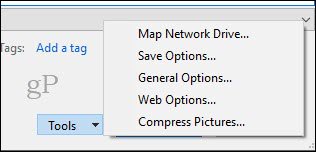
Dále zrušte zaškrtnutí Doporučeno pouze pro čtení. Klikněte na OK.

Uložte dokument, aby se změna projevila.
Tam. Nyní by se nemělo znovu objevit nepříjemné vyskakovací okno. Pokud se nacházíte v takové situaci, jako jsem já, udělejte laskavost sobě a své organizaci a trvale opravte všechny nepříjemné soubory Wordu, které mají toto vyskakovací okno.
Je v aplikaci Word něco jiného, co vás opravuje? Řekněte mi o tom v komentářích a uvidím, jestli je to oprava.





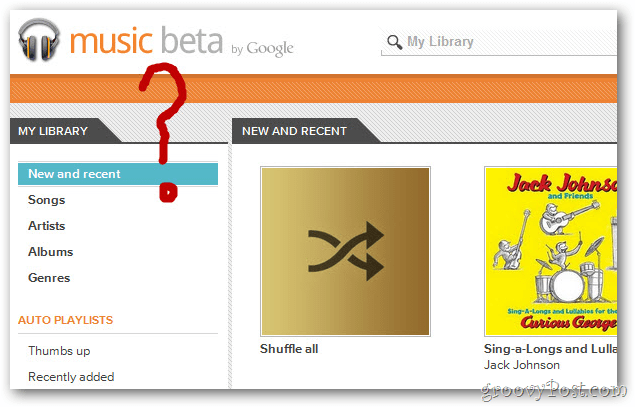
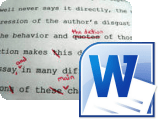



Zanechat komentář